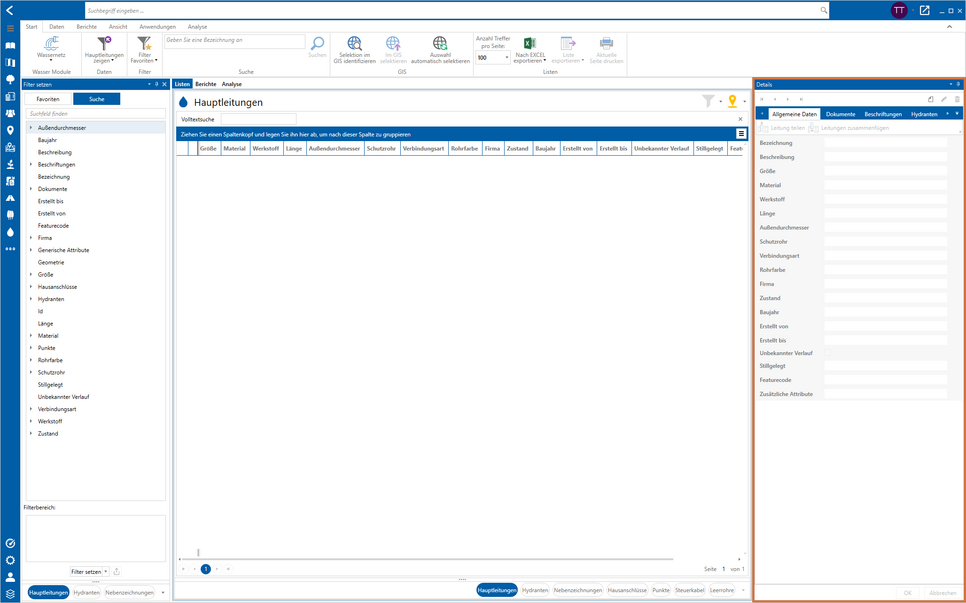Detailinformationsfenster
Die folgenden Erklärungen und Beschreibungen beziehen sich auf den im nachfolgenden Screenshot markierten Bereich.
Im Detailfenster sehen Sie sämtliche Details, die zu einem Datensatz existieren. Um diese anzusehen, müssen Sie einfach einen Datensatz anklicken, worauf dessen Details sofort geladen und angezeigt werden.
Durch einen Klick auf das Stift-Symbol, oben rechts im Reiter Allgemeine Daten, können Sie die Details des aktuellen Datensatzes bearbeiten. Haben Sie dies getan, speichern Sie die Änderungen per Klick auf OK.
Möchten Sie den gesamten Datensatz löschen, klicken Sie auf das Mülleimer-Symbol direkt rechts neben dem Stift-Symbol.
Soll ein komplett neuer Datensatz angelegt werden, klicken Sie links auf das Hinzufügen-Symbol. Füllen Sie die Felder aus und bestätigen mit OK. Der Datensatz wurde gespeichert.
Je nachdem, was für ein Netzobjekt Sie ausgewählt haben, stehen Ihnen drei bis fünf Reiter im Detailinformationsfenster zur Verfügung. Diese Reiter sind:
Unter Allgemeine Daten finden Sie die Grunddaten und Attribute, die zu einem Datensatz gehören. Diese variieren von Netzobjekt zu Netzobjekt. In der Ansicht unter diesem Reiter funktioniert das Detailfenster wie die Detailfenster der anderen Module. Es können neue Datensätze angelegt, editiert oder gelöscht werden. Auch lässt sich hier eine Geometrie mit dem Datensatz verknüpfen. Falls Sie im GIS schon eine Geometrie eingezeichnet bzw. selektiert haben, können Sie per Klick auf Vom GIS übernehmen die Geometrie direkt übernehmen. Wenn ein Datensatz bereits über eine Geometrie verfügt, können Sie ihn sich per Klick auf In Karte zeigen im Kartenmodul anzeigen lassen.
Unter Zusätzliche Attribute erfassen können Sie Informationen Ihrer Wahl zu einem Datensatz hinzufügen.
Falls Sie eine Hauptleitung ausgewählt haben, haben Sie hier die Möglichkeit, die Leitung zu teilen oder mehrere Leitungen zusammenzufügen. Um die Funktion Leitung teilen ausführen zu können, müssen Sie zuvor im GIS den Punkt erfassen, an dem die Leitung geteilt werden soll. Es wird dann eine neue Leitung erstellt, die über die gleichen Attribute verfügt wie die Ausgangsleitung. Beschriftungen verbleiben bei der Hauptleitung, die über den Beschriftungspunkt verfügt; Hydranten bzw. Hausanschlussleitungen werden automatisch der passenden Leitung zugeordnet; Dokumente verbleiben bei der Originalleitung. Wenn Sie auf die Funktion Leitungen zusammenfügen klicken, öffnet sich ein Fenster, in dem Ihnen nach Entfernung sortiert mögliche Hauptleitungen aufgelistet werden. Wählen Sie eine oder mehrere zusammenhängende Leitungen aus.
Hinweis: Die ausgewählten Leitungen müssen genau aneinander liegen, sonst kann die Funktion nicht ausgeführt werden.
Falls Sie einen Hydranten oder eine Hausanschlussleitung editieren, können Sie diese hier Einer Hauptleitung zuordnen. Punkte lassen sich zusätzlich auch Hausanschlussleitungen oder Steuerkabeln zuordnen. Klicken Sie dazu auf die gleichnamige Funktion direkt unterhalb der Reiter. Es öffnet sich das Fenster Hauptleitungen/Hausanschlussleitungen/Steuerkabel auswählen. Hier werden Ihnen die nächstliegenden Netzobjekte angezeigt. Wählen Sie eine Leitung oder ein Kabel aus und bestätigen die Zuordnung mit OK.
Hinweis: Diese Funktion lässt sich nur durchführen, wenn der Datensatz über eine Geometrie verfügt.
Unter Dokumente können Sie zu einem Datensatz Dokumente hinzufügen, diese herunterladen, bearbeiten oder löschen. Um ein vorhandenes Dokument herunterzuladen, klicken Sie in der Liste vor dem jeweiligen Eintrag auf Download. Ist mehr als eine Datei vorhanden, können Sie zudem alle Dokumente in Form einer ZIP-Datei herunterladen.
Für die anderen Funktionen müssen Sie zunächst den Editiermodus per Klick auf das Stiftsymbol starten. Klicken Sie anschließend auf Dateien verwalten. Es öffnet sich automatisch der Dateimanager. Hier können Sie Dateien per Drag and Drop zu einem gewünschten Verzeichnis hinzufügen. Anschließend können Sie nach einem Rechtsklick auf ein Dokument dieses öffnen, umbenennen oder löschen. Wenn Sie alle Dokumente hinzugefügt und bearbeitet haben, klicken Sie auf Übernehmen.
Verfügt Ihr Gerät über eine integrierte oder extern angeschlossene Kamera, können Sie diese über einen Klick auf Fotos erstellen starten. Sie können beliebig viele Fotos machen, die dann automatisch im Verzeichnis Fotos gespeichert werden. Beenden Sie das Hinzufügen von Fotos und Dokumenten mit einem Klick auf OK.
Unter Beschriftungen können Sie zu der Geometrie eines Datensatzes Beschriftungen hinzufügen, sie bearbeiten oder löschen. Um diese Funktionen zu nutzen, klicken Sie auf Beschriftungen verwalten. Es öffnet sich automatisch das Fenster Beschriftungen editieren.
Um eine neue Beschriftung zu erstellen, klicken Sie auf das Blattsymbol oben rechts. Geben Sie anschließend den Beschriftungstext ein und selektieren bzw. zeichnen Sie eine Linie im GIS, entlang welcher die Beschriftung verlaufen soll. Klicken Sie anschließend im Fenster auf den Button Beschriftung vom GIS übernehmen. Das Programm berechnet dann die Startposition und die Rotation der Beschriftung. Nun können Sie noch die Schrifthöhe und einen passenden Featurecode eingeben. Bedenken Sie, dass die Beschriftung nicht erscheint, wenn Sie diese Felder leer lassen. Falls das beschriftete Leitungsobjekt stillgelegt wurde, können Sie auch das Datum der Stilllegung angeben. Sie Ihre Eingaben mit OK. Die neue Beschriftung erscheint sofort an der angegebenen Position.
Alternativ zum Ausfüllen der Felder im Editierfenster können Sie auch einen Boxtext in Ihrem GIS erstellen und anschließend die Funktion Beschriftung vom GIS übernehmen ausführen. Beschriftungstext, Rotation, Texthöhe und die Position werden dann automatisch übernommen und die Felder entsprechend befüllt. Natürlich können Sie noch Änderungen an den Eingaben vornehmen, bevor Sie mit OK bestätigen.
Nur das Netzobjekt Hauptleitung verfügt über diesen Reiter. Unter ihm befindet sich die Liste mit den Hydranten, die der jeweils ausgewählten Hauptleitung zugeordnet sind.
Nur das Netzobjekt Hauptleitung verfügt über diesen Reiter. Unter ihm befindet sich die Liste mit den Hausanschlüssen, die der jeweils ausgewählten Hauptleitung zugeordnet sind.
Die Netzobjekte Hauptleitungen, Hausanschlüsse und Steuerkabel verfügen über diesen Reiter. Unter ihm befindet sich die Liste mit den Punkten, die dem jeweils ausgewählten Netzobjekt zugeordnet sind.